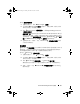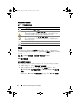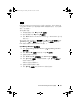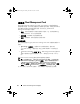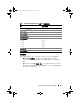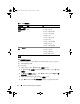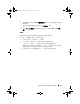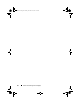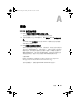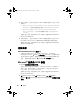Users Guide
Dell™ Client Management Pack 操作 21
要访问完整图表视图:
1
在操作控制台中,单击
“
Monitoring
”(监测)
。
2
在左侧的
“
Monitoring
”(监测)
窗格中,导航至
Dell
文件夹并单击
该文件夹以显示不同视图。
3
单击
“
Diagram View
”(图表视图)
→
“
Complete Diagram View
”
(完整图表视图)
。
完整图表
视
图
以图形形式表示
SCOM 2007 SP1/R2
或
SCE 2007 SP1
管
理的所有
Dell
设备,使您可以展开图表中的各个设备及其组件并验证
它们的状态。使用
完整图表视图
可以查看
“
Dell Clients
”(
Dell
客户
端)
和
“
Dell UnManaged
”(
Dell
未管理)
的详细信息。
4
选择图表中的一个组件,可在 “
Detail View
”(详细信息视图)
窗格
中查看其详细信息。
状态视图
“State View”(状态视图)显示网络中 SCOM 或 SCE 管理的每个 Dell 设
备的状态。 Dell Client Management Pack 提供了严重性级别指示器列表,
可帮助您监测网络上的 Dell 客户端系统设备的运行状况。
要访问 “State View”(状态视图):
1
在操作控制台中,单击
“
Monitoring
”(监测)
。
2
在左侧的
“
Monitoring
”(监测)
窗格中,导航至
Dell
文件夹并单击
该文件夹以显示不同视图。
3
单击
“
State View
”(状态视图)
→
“
Client
”(客户端)
。
操作控制台在右窗格中显示您正监测的所有
Dell
客户端系统的状态。
4
选择一个状态,可在
“
Detail View
”(详细信息视图)
窗格中查看它
的详细信息。
A5_bk0.book Page 21 Monday, November 23, 2009 5:19 PM